Wie füge ich das offizielle Siegel unten in Excel ein?
- 烟雨青岚Original
- 2020-07-01 10:39:3843662Durchsuche
Methode: 1. Öffnen Sie die Excel-Tabelle und ziehen Sie das elektronische Kapitel in die Tabelle, wo der Text abgedeckt werden soll. 2. Klicken Sie mit der linken Maustaste auf das elektronische Kapitel, klicken Sie auf „Grafiktools“ und klicken Sie auf „Transparente Farbe festlegen“. "; 3. Klicken Sie auf das elektronische Kapitel, ändern Sie das elektronische Siegel in eine transparente Farbe und passen Sie dann die Position an.

Methode:
1. Suchen Sie die Excel-Tabelle auf dem Computer und öffnen Sie die Excel-Tabelle an der Stelle, an der Sie sie ablegen möchten das elektronische Siegel-Arbeitsblatt.
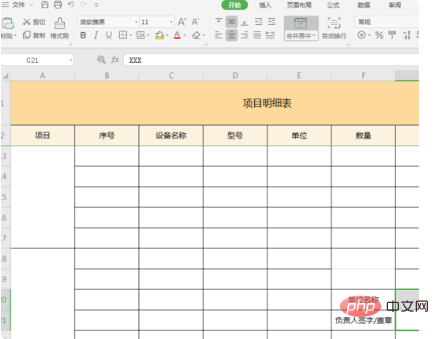
2. Anschließend ziehen Sie das elektronische Kapitel in die Excel-Tabelle.
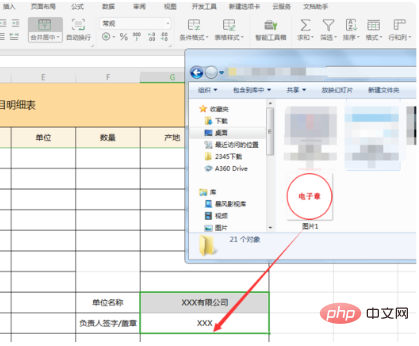
3. Verschieben Sie dann das elektronische Kapitel an die Position, an der der Text abgedeckt werden muss.
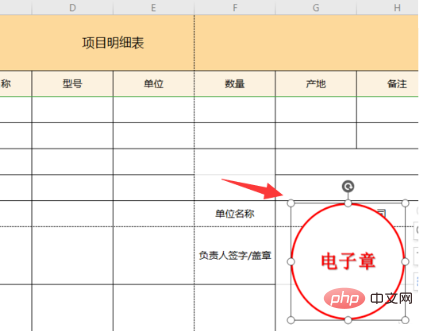
4. Klicken Sie dann mit der linken Maustaste auf das elektronische Kapitel, um die [Grafiktools] anzuzeigen, und suchen Sie die Einstellung „Transparente Farbe“ unter der Optionsleiste [Grafiktools].

5. Nachdem Sie auf Einstellungen [Transparente Farbe festlegen] geklickt haben, klicken Sie auf das elektronische Siegel, um das elektronische Siegel in eine transparente Farbe zu ändern und die Position entsprechend anzupassen.
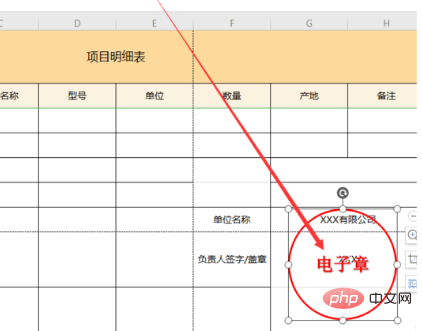
Empfohlenes Tutorial: „Excel-Tutorial“
Das obige ist der detaillierte Inhalt vonWie füge ich das offizielle Siegel unten in Excel ein?. Für weitere Informationen folgen Sie bitte anderen verwandten Artikeln auf der PHP chinesischen Website!

